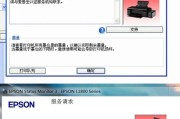在使用佳能打印机进行日常办公或家庭打印任务时,您可能会遇到打印机处于待机状态,需要唤醒以便使用的情况。本文将详细介绍佳能打印机待机唤醒的步骤和方法,帮助您轻松解决问题,提高工作效率。
1.了解待机模式与唤醒的重要性
我们需要明白打印机为何需要待机模式,以及为何要在需要打印时将其唤醒。待机模式有助于减少能耗,延长打印机的使用寿命。而唤醒打印机,则是为了立即进行打印任务,节省时间。现在,让我们来看看具体如何操作。

2.检查打印机的状态指示灯
在尝试唤醒打印机之前,先检查打印机的控制面板或状态指示灯。不同的佳能打印机型号,其指示灯显示可能会有所区别,但通常情况下,待机模式下会有特定的指示灯亮起。一旦打印机的指示灯显示待机状态,您可以按照以下步骤操作来唤醒打印机。
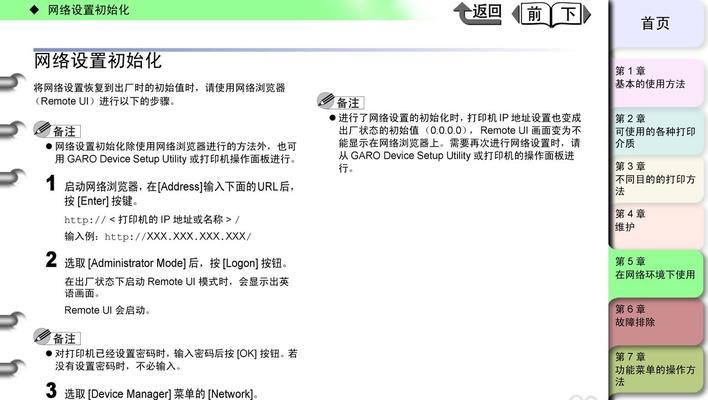
3.使用打印机前面板按钮唤醒
大多数佳能打印机设计有前面板按钮,这是唤醒打印机的最直接方法。
1.寻找唤醒按钮:在打印机前面板上找到标有“开始”、“电源”或类似的按钮。
2.轻按按钮:轻按该按钮,通常会听到打印机发出短暂的响声并看到指示灯的变化,这表示打印机开始从待机模式唤醒。
3.检查状态:待机唤醒过程可能需要几秒钟时间,在此期间,等待打印机完成启动过程。

4.通过打印任务唤醒打印机
如果在打印机面板上找不到唤醒按钮,或者您想通过发送打印任务来唤醒打印机,可以执行以下步骤:
1.打开计算机上的打印队列:在您的电脑上,打开“控制面板”或“设置”中的“打印机与设备”。
2.找到对应的佳能打印机:确保佳能打印机已经添加到您的电脑并被识别。
3.发送打印任务:从任何应用程序中发送一个简单的文档打印任务到您的佳能打印机。
4.观察打印机响应:通常情况下,发送打印任务会触发打印机从待机模式中唤醒,开始打印过程。
5.检查打印机驱动程序设置
有时,打印机待机状态的设置可能会影响打印机的唤醒方式。
1.更新打印机驱动程序:确保您的打印机驱动程序是最新版本,因为旧版本的驱动程序可能会导致唤醒问题。
2.更改电源管理设置:在电脑的电源选项中,检查与打印机相关的电源管理设置,确保没有设置让打印机在特定时间后自动进入深度睡眠模式。
6.使用佳能官方支持的唤醒方法
对于一些高级的佳能打印机型号,可能支持通过网络唤醒(WOL)功能。这是一种网络管理功能,允许网络上的计算机远程唤醒处于待机模式的打印机。要使用此功能,您需要:
1.进入打印机设置菜单:通过打印机的控制面板或打印机软件进入设置菜单。
2.启用WOL功能:找到网络设置或电源管理部分,并启用WOL功能。
3.配置网络设置:确保打印机和电脑都连接到同一网络,并根据需要调整网络设置。
常见问题解答与实用技巧
问题:打印机的待机唤醒功能失效怎么办?
解决方法:首先尝试重新启动打印机和电脑,这有时可以解决问题。如果问题持续存在,可以检查打印机的电源线和连接线是否松动或损坏,必要时联系佳能官方客服或专业技术人员进行检查。
技巧:如果经常需要唤醒打印机,建议将电脑和打印机的电源管理设置调整为“始终开启”或“高性能”模式,以减少待机唤醒的次数和复杂性。
通过以上步骤,您应该可以轻松地唤醒佳能打印机,并在需要的时候开始打印任务。记得在操作过程中,针对不同的打印机型号,具体操作步骤可能会略有不同,但基本原理是相同的。如果在操作过程中遇到任何问题,建议参阅打印机的用户手册或联系佳能官方技术支持。
综上所述,佳能打印机待机唤醒方法的掌握对于提高工作效率和设备维护具有重要意义。通过了解和运用正确的唤醒步骤,您可以确保打印机随时待命,为您的工作提供便利。
标签: #佳能打印机